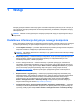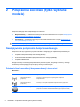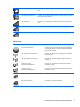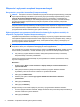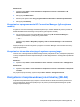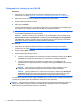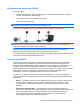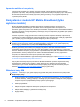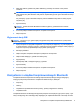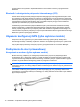HP Notebook PC User Guide - Windows 7
Włączanie i wyłączanie urządzeń bezprzewodowych
Korzystanie z przycisku komunikacji bezprzewodowej
UWAGA: Komputer może mieć na klawiaturze przycisk komunikacji bezprzewodowej, przełącznik
łącza bezprzewodowego lub klawisz czynności dotyczącej komunikacji bezprzewodowej. Termin
przycisk komunikacji bezprzewodowej używany jest w tym podręczniku w odniesieniu do
wszystkich elementów sterujących komunikacją bezprzewodową. Informacje na temat lokalizacji
przycisku komunikacji bezprzewodowej w danym komputerze można znaleźć w podręczniku
Rozpoczęcie pracy.
Przycisk komunikacji bezprzewodowej umożliwia jednoczesne włączenie lub wyłączenie kontrolera
sieci bezprzewodowej i urządzenia Bluetooth. Urządzeniami tymi można sterować za pomocą
oprogramowania Wireless Assistant (tylko wybrane modele).
Wykorzystywanie oprogramowania Wireless Assistant (tylko wybrane modele) do
włączania i wyłączania urządzeń bezprzewodowych
Urządzenie bezprzewodowe można włączyć lub wyłączyć za pomocą programu Wireless Assistant.
Jeżeli jednak urządzenie bezprzewodowe zostało wyłączone za pomocą narzędzia Setup, należy je
ponownie włączyć za pomocą narzędzia Setup, zanim będzie można je włączyć lub wyłączyć za
pomocą programu Wireless Assistant.
UWAGA: Włączenie urządzenia bezprzewodowego nie powoduje automatycznego połączenia
komputera z siecią ani z urządzeniem obsługującym technologię Bluetooth.
Aby wyświetlić stan urządzeń bezprzewodowych, kliknij ikonę Pokaż ukryte ikony, strzałkę po lewej
stronie obszaru powiadomień, i umieść wskaźnik myszy na ikonie komunikacji bezprzewodowej.
▲
Aby otworzyć program Wireless Assistant, należy kliknąć dwukrotnie ikonę komunikacji
bezprzewodowej w obszarze powiadomień.
Jeśli ikona komunikacji bezprzewodowej nie jest wyświetlana w obszarze powiadomień, należy
wykonać następujące kroki:
Windows 7
1. Wybierz kolejno Start > Panel sterowania > Sprzęt i dźwięk > Centrum mobilności w
systemie Windows.
2. Kliknij ikonę komunikacji bezprzewodowej na tabliczce programu Wireless Assistant
wyświetlanej u dołu okna Centrum mobilności w systemie Windows®.
3. Kliknij przycisk Właściwości
.
4. Zaznacz pole wyboru obok ikony programu HP Wireless Assistant w obszarze
powiadomień.
5. Kliknij przycisk Zastosuj.
6. Kliknij przycisk Zamknij.
Więcej informacji na ten temat znajduje się w Pomocy oprogramowania Wireless Assistant:
1. Uruchom program Wireless Assistant, klikając dwukrotnie ikonę komunikacji bezprzewodowej w
Centrum mobilności systemu Windows.
2. Kliknij przycisk Pomoc.
4 Rozdział 2 Połączenia sieciowe (tylko wybrane modele)